Win7上的时间无法调整怎么办|图解Win7上时间不能正常调整的问题
发布时间:2019-03-13 16:27:49 浏览数: 小编:wenxiang
推荐:新萝卜ghost win7专业版64位
解决步骤:
1、点击【开始菜单】,选择【运行】,在框中是输入【gpedit.msc】点击确定打开组策略编辑器;

2、在左侧依次打开【计算机配置】—【windows配置】—【安全设置】—【本地策略】—【用户权利指派】;
3、在右侧双击就打开“更改系统时间”;

4、在打开的对话框中单击“添加用户或组”按钮;
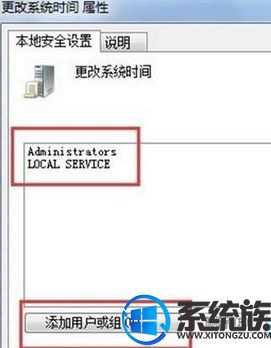
5、在弹出的对话框中将相应的账户添加进去,比如当前小编使用的是“administrator” 那么输入该账户,添加进去即可。

方法二:
1、按“win+r”组合键,打开“运行”对话框,输入“regedit”命令;
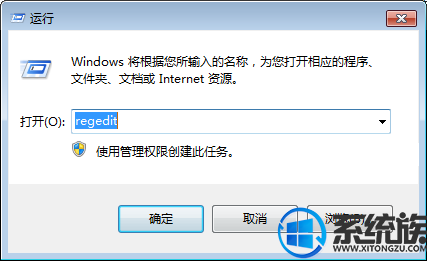
2、在注册表左侧依次展开:HKEY-LOCEAL-MACHINE\SOFTWARE\MICROSOFT\WINDOWS\CURRENT VERSION\EXPLORER\CONTROLPANEL\NAMESPACE\DATE-TIME;

3、在右侧双击打开“module”,将其“数值数据”修改为“%SYSTEROOT%SYSTEM32\TEMEDATE.CPL”( 不包含引号)从其他电脑中复制该文件,路径为c:\windows\syste32\timedate.cpl然后将本机的cpl文件替换掉。
上面所讲的两种方法,大家觉得哪种简单就用哪种,最后设置好后都是可以正常调整Win7电脑的时间,以后有遇到此类问题的用户可以把本篇的方法去操作一遍就可以完美解决了。
上一篇: 激活win7家庭普通版的教程


















